-
![]() Windows向けデータ復旧
Windows向けデータ復旧
- Data Recovery Wizard Free購入ダウンロード
- Data Recovery Wizard Pro 購入ダウンロード
- Data Recovery Wizard WinPE購入ダウンロード
- Partition Recovery購入ダウンロード
- Email Recovery Wizard購入ダウンロード
- おまかせデータ復旧サービス
概要:
Windowsアップデートを行う前に何をすべきかを分からない場合は、このページを読んでみましょう。スムーズなWindowsアップデートプロセスのために、今すぐこのPCを完全に準備する方法を参照しましょう。
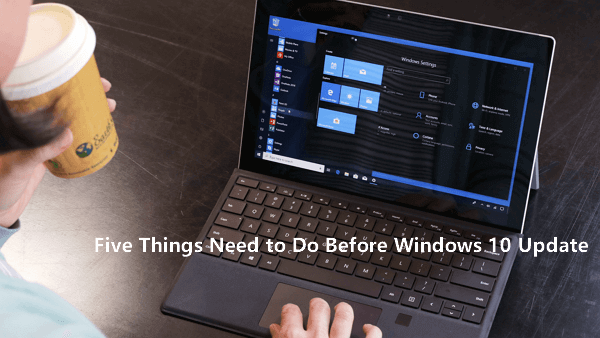
このページでは、Windows 10(1607), Creators (1703), Fall Creators (1709), April Update (1803), October Update (1809), Windows 8.1/8/7などの最新のWindowsアップデートをインストールためのPCの準備方法を提供します。
Windowsアップデートを行う前にやるべき五つのことをみていきましょう。
Windowsアップデートを行う前に最初にやるべきことは、PCにWindows回復ドライブを作成するのです。USBドライブまたは起動可能なCD/DVDが回復ドライブとして使われます。
Windows回復ドライブは、オペレーティング システムのアップグレード中に何か問題が発生した場合に、Windowsシステムを安全な状態に迅速に復元するのに役立ちます。
操作手順は次の通りです。
ステップ1.十分な空き容量のあるUSBフラッシュ ドライブをコンピュータに挿入します。
ステップ2.検索ボックスで回復ドライブを検索します。「回復ドライブの作成」が表示されるのでクリックして起動しましょう。
ステップ3.「システムファイルを回復ドライブにバックアップします」チェックボックスをオンにして、「次へ」をクリックします。
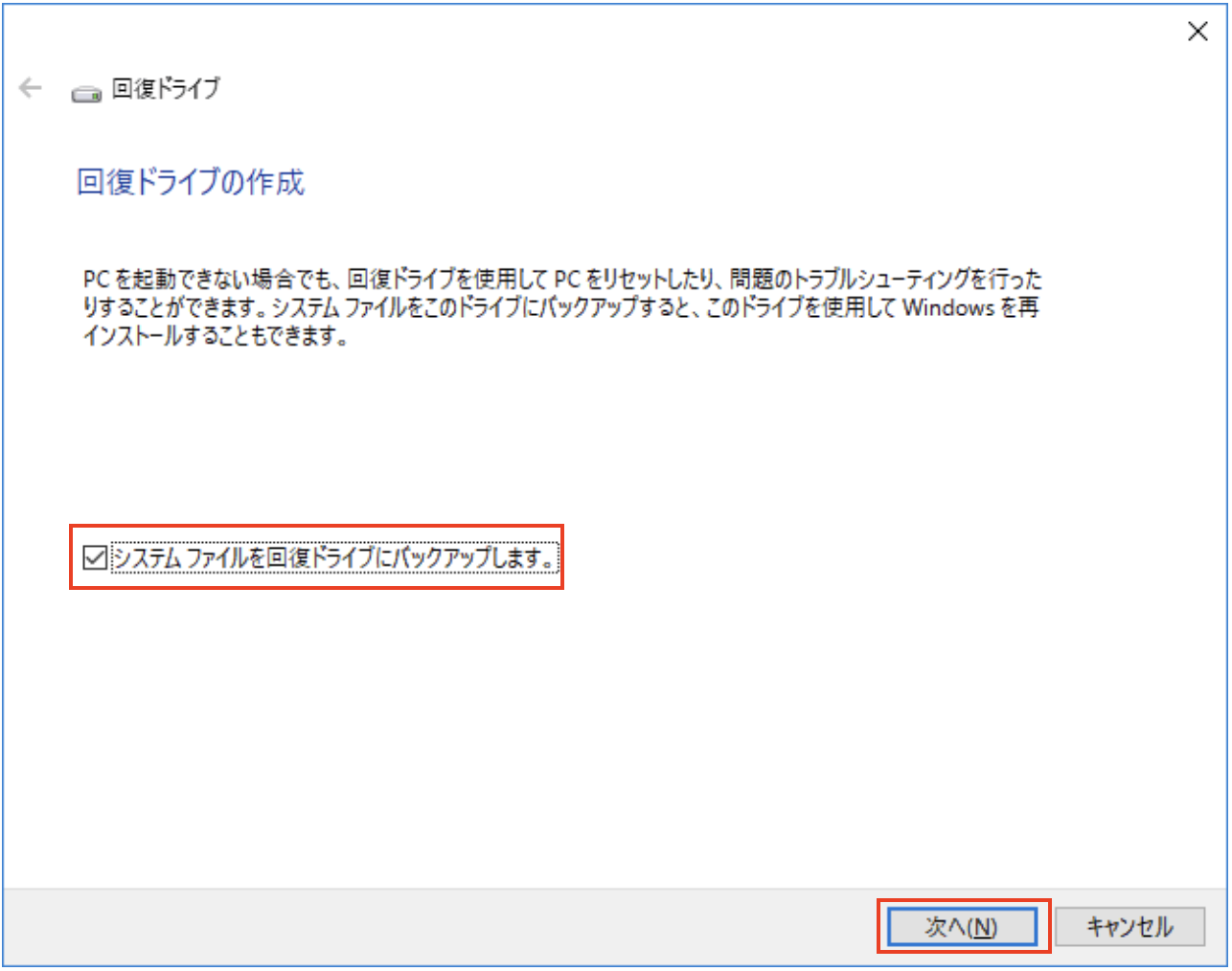
ステップ4.ウィザードがファイルをフラッシュドライブにコピーする準備をするまで待ちます。
ステップ5.USBフラッシュ ドライブを選択し、「次へ」をクリックします。
ステップ6.「ドライブ上のすべてのデータが削除されます。このドライブに個人ファイルが含まれている場合は、バックアップしているか確認してください。」という警告メッセージを確認し、「作成」をクリックします。
ステップ7.「回復ドライブの準備ができました」という最後のメッセージが表示されたら、「完了」をクリックします。
Windows 7またはWindows 8をお使いの場合は、上記のガイドラインに従って回復ドライブを作成することもできます。
回復ドライブではなくシステムイメージを作成してすべてをバックアップしたい場合は、USBドライブにシステムイメージを作成するを参照してください。
新しいWindows10アップデートのインストール中に、多くのユーザーがファイル消失やファイル削除のエラーを遭遇していた。そして、最新のWindows 10 October 2018アップデートユーザーにも再び同じ問題が発生した。
Windows10や他のWindows OSのアップデートの前に、PC上の重要なデータやファイルのバックアップを外部ストレージデバイスにバックアップすることが必要となります。
ファイルを一つ一つ外付けストレージデバイスにコピー&ペーストする代わりに、スマートなバックアップソフト-EaseUS Todo Backupを使うのがおすすめです。
システムドライブに新しいWindows OSをインストールするための十分な空き容量がない場合、Windowsアップデートの失敗エラーに遭遇する恐れがある。
スムーズなWindowsアップデートプロセスを確保するには、システムドライブに十分なディスク容量があることを確認することも重要です。
その方法がわからない場合は、システムCドライブの拡張方法を参照してください。
*注:システムCドライブのすぐ後ろに未割り当ての領域がある場合は、ディスクの管理を使用してシステム ドライブの領域を増やすこともできます。
ほとんどの場合、最新のWindows累積アップデートは「設定」>「更新とセキュリティ」>「Windows Update」で確認できます。
このアップデートを自動的にインストールするか、マイクロソフトのウェブサイトからダウンロードしてクリーンインストールするかを選択します。Windows Updateで新しいアップデートがあれば、直接「PCを再起動」または「今すぐインストール」をクリックして新しいOSをインストールできます。
何も表示されない場合は、大規模なロールアウトを待って、又はMicrosoftから新しい更新プログラムをダウンロードしてWindows 10/8/7をクリーンインストールすることができます。
新しいWindowsアップデートをインストールする正しい方法を見つけて行う前に、もう一つやらなければならないことがあります。Windowsのプロダクトキーかマイクロソフトのアカウントとパスワードを見つけて保存しておくことだ。
Windows OS のインストールが完了すると、システムはアクティベーション ウィンドウを表示し、プロダクト キーまたはMicrosoftアカウントによる再アクティベーションを要求します。
キーをお持ちでない場合は、新しいキーを購入するか、Microsoftサポート チームに問い合わせてください。
EaseUS Todo Backup
PCのデータのセキュリティのため、完全・自動的にバックアップを実行できるバックアップソフトでもあり、ハードディスク・OSを完璧にクローンできる高度なクローンソフトでもあります。